WordPressはオープンソースのコンテンツ管理システムです。汎用性とWordPressに対するコミュニティの貢献により、多目的プラットフォームにすることで人気が高まっています。場合によっては、WordPressが悪意のあるコード/プラグインの影響を受けて、cPanel全体が危険にさらされる可能性があります。その場合、データベースのパスワードを変更するとともに、影響を受けるプラグイン、テーマ、および侵害のイベントに関連するファイルを削除することを常にお勧めします。 wp-config.phpファイルを新しいデータベースパスワードで更新する方法を学びましょう。
cPanelの使用
1.ユーザー名を使用してcPanelにログインします &パスワード 。つまり; (https://yourdomain.com:2083またはhttps://yourdomain.com/cpanel)
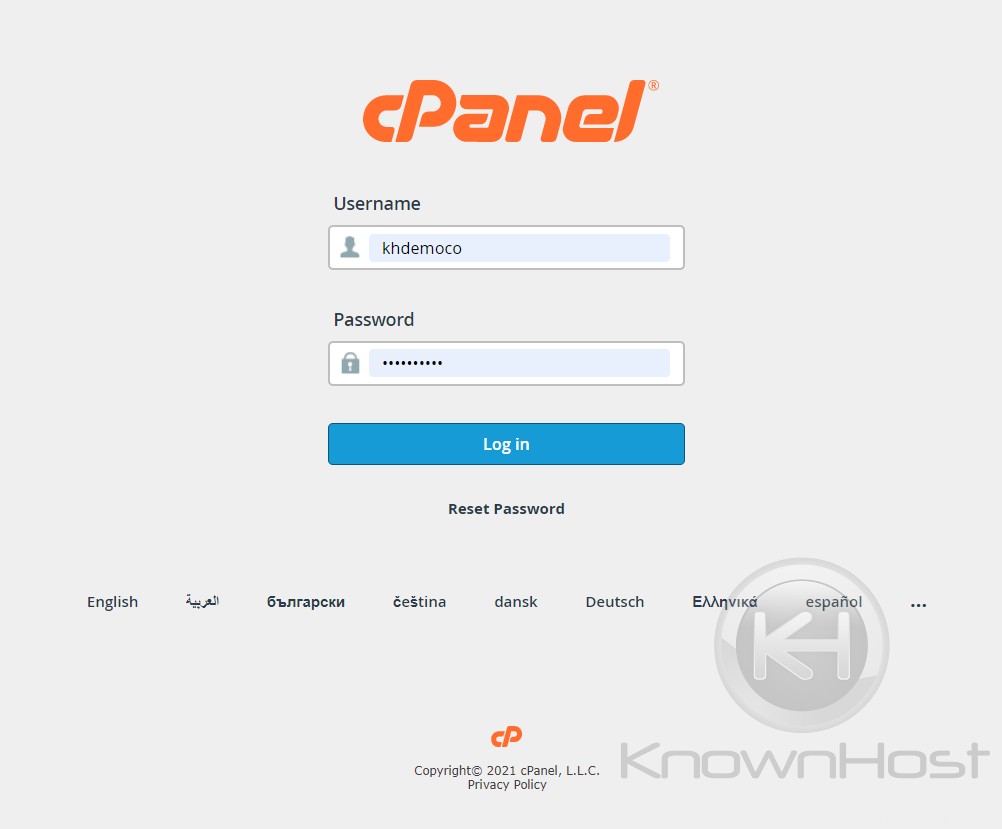
2.ナビゲートしてファイル→ファイルマネージャーを開きます 。
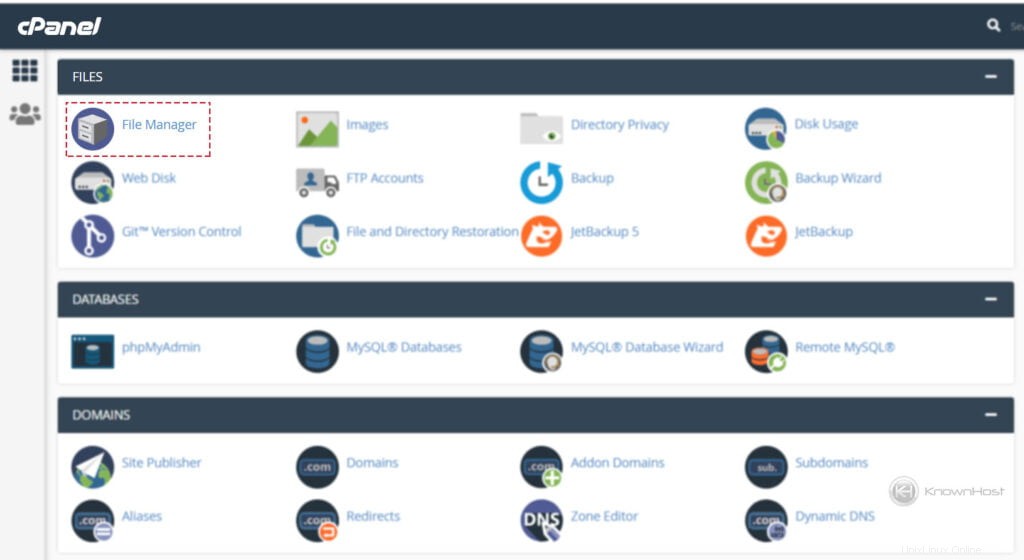
3.次に、ナビゲート WordPress インストール ディレクトリ 。私たちの場合、それは public_html / wp 。
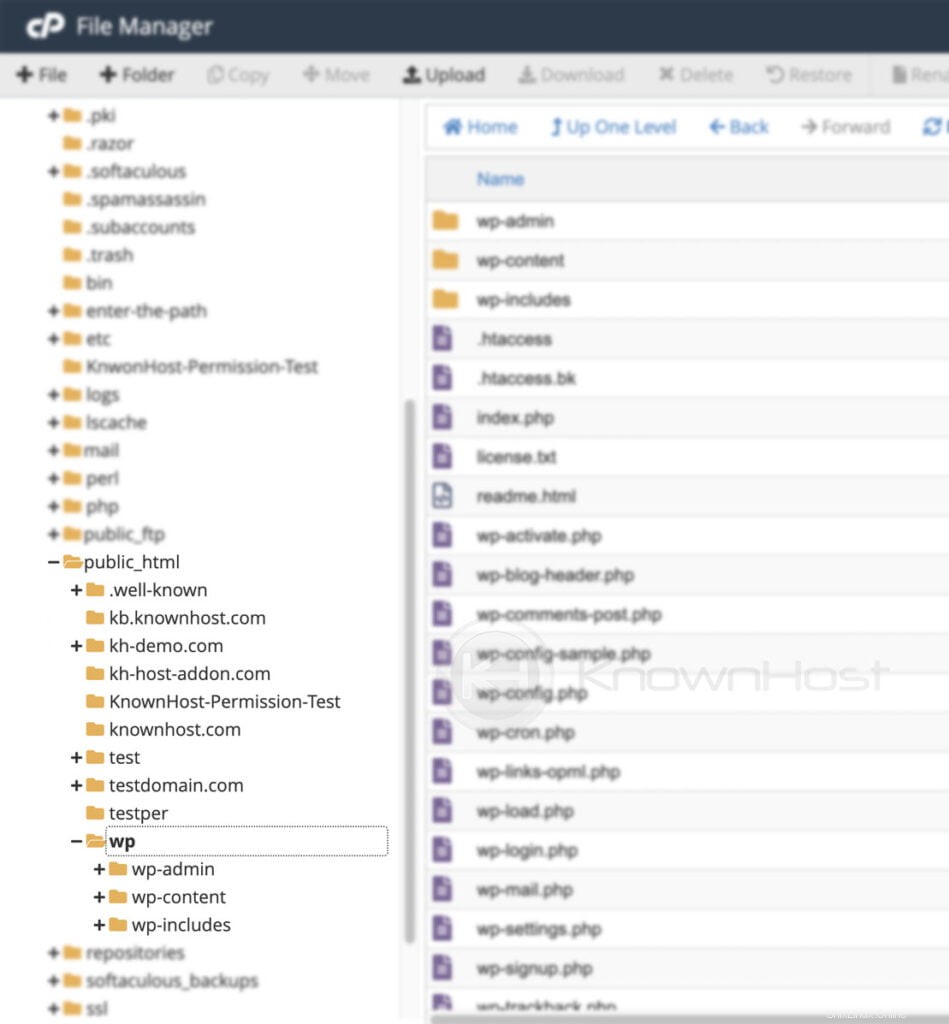
4.右 クリック wp-config.phpで → クリック 編集 。
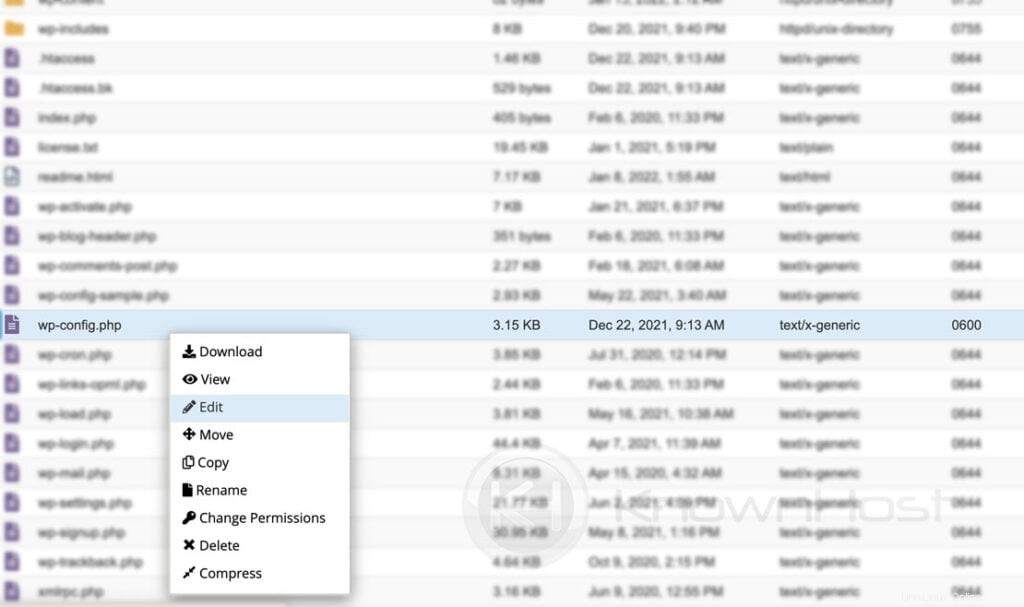
5.入力 新しい データベース パスワード DB_PASSWORDで (画像に示されているように)→ クリック 保存 変更 、
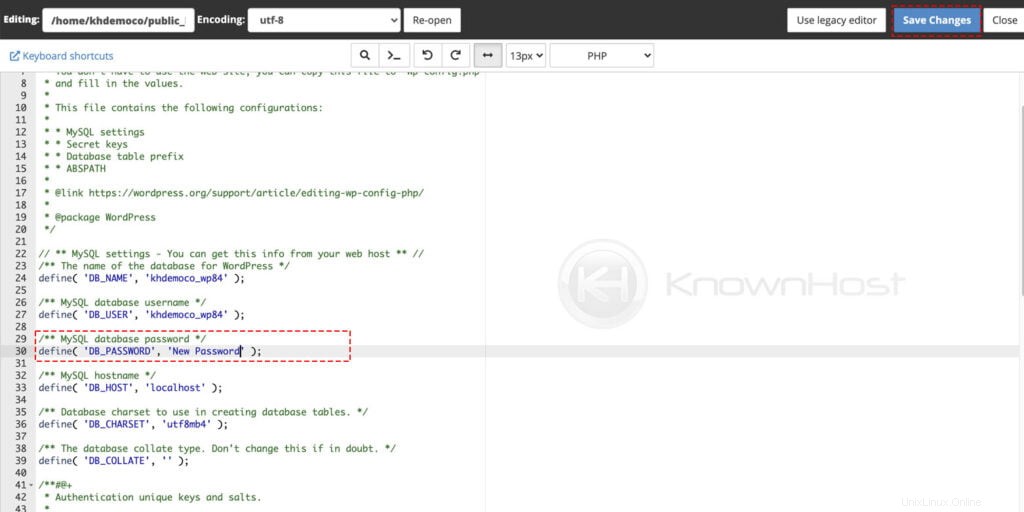
おめでとう! WordPressWebサイトの新しいデータベースパスワードが正常に更新されました。
DirectAdminの使用
1.まず、DirectAdminコントロールパネルにログインするには、 にアクセスします。
https://your-domain.com:2222 またはhttps:// IP-address:2222 またはhttps:// server-hostname:2222 。
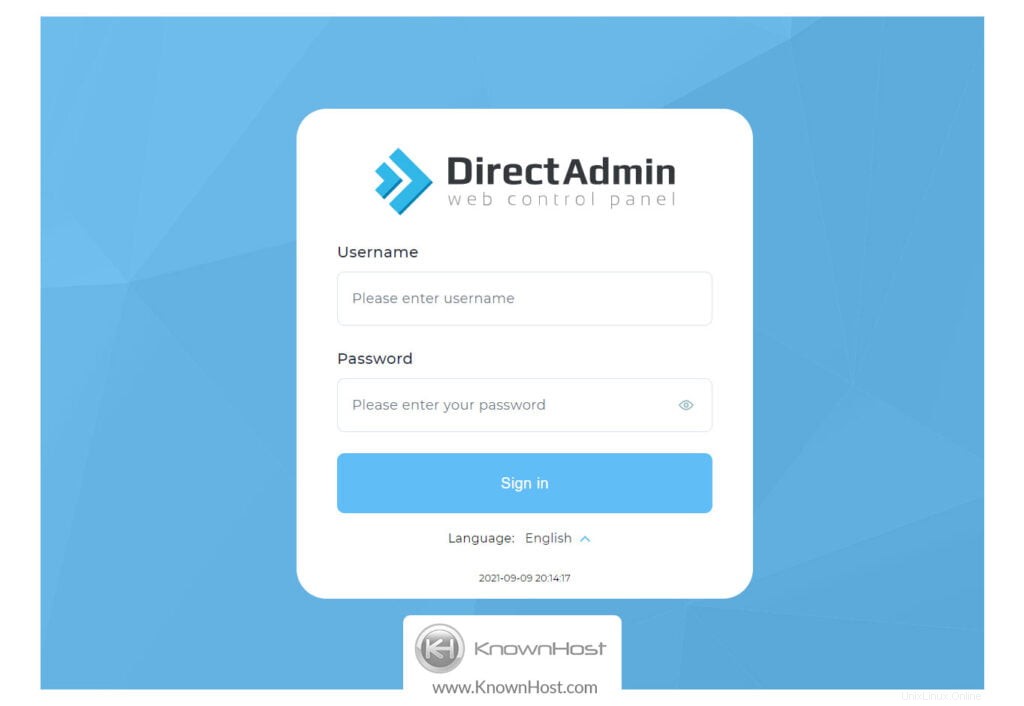
2.システム情報とファイルに移動します →ファイルマネージャー 。
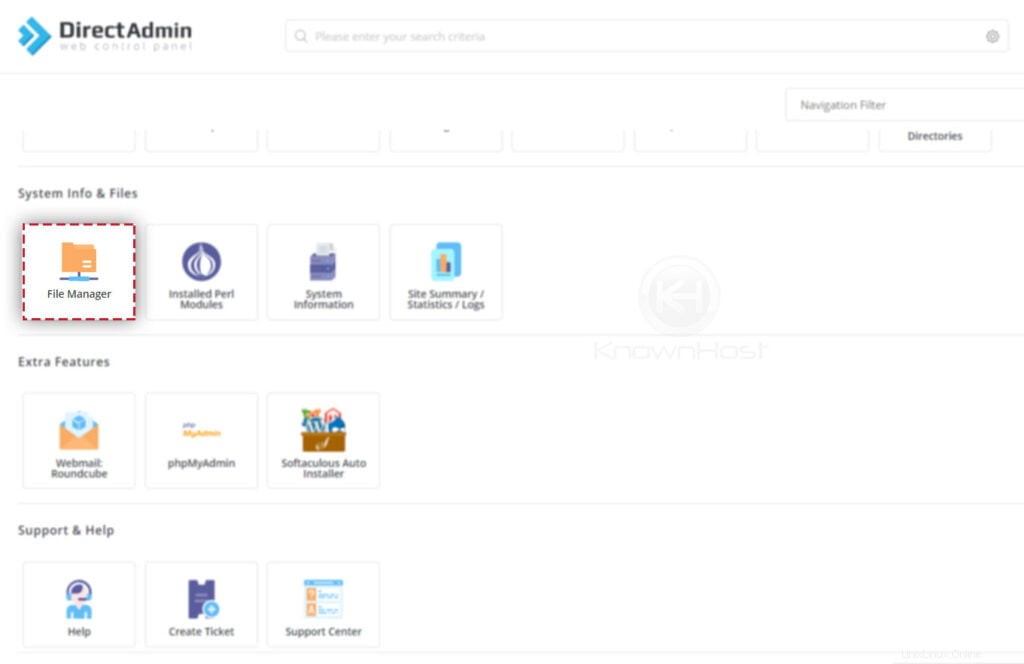
3.次に、WordPressのインストールディレクトリに移動します。私たちの場合、それは public_html 。
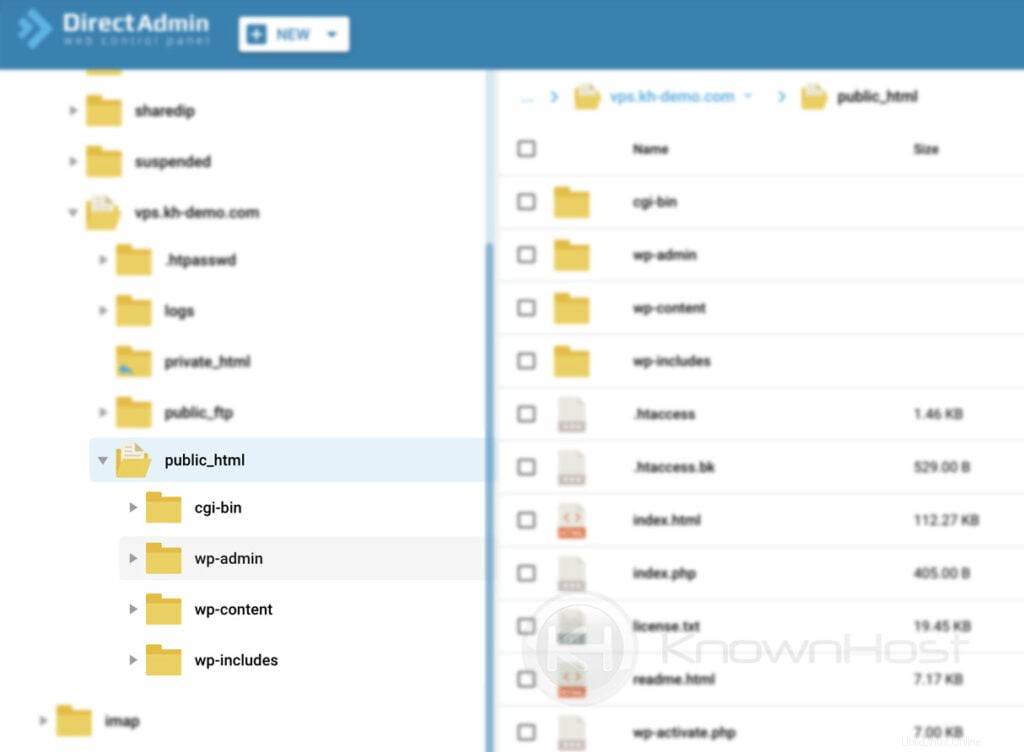
4. wp-config.phpを選択します → クリック 編集 。
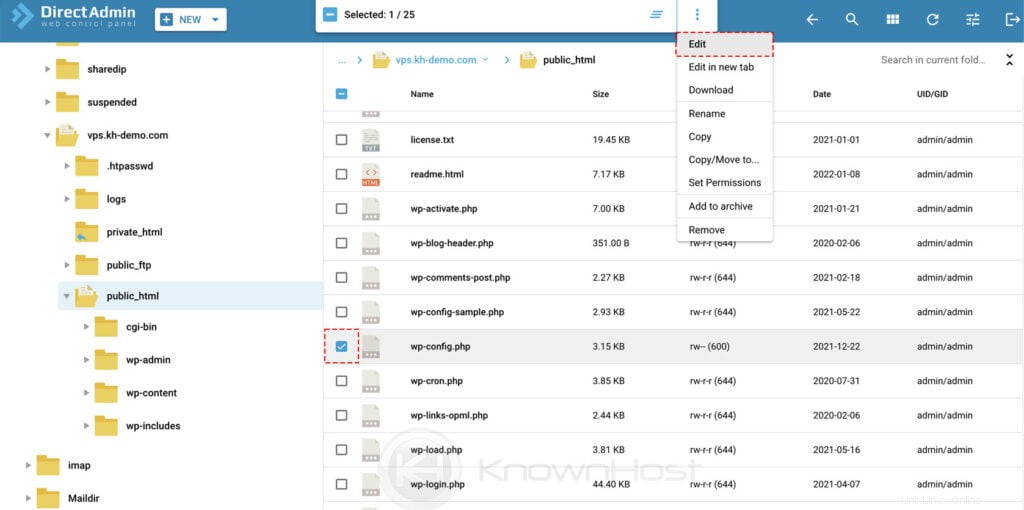
5.入力 新しい データベース パスワード DB_PASSWORDで (画像に示されているように)→ クリック 保存 。
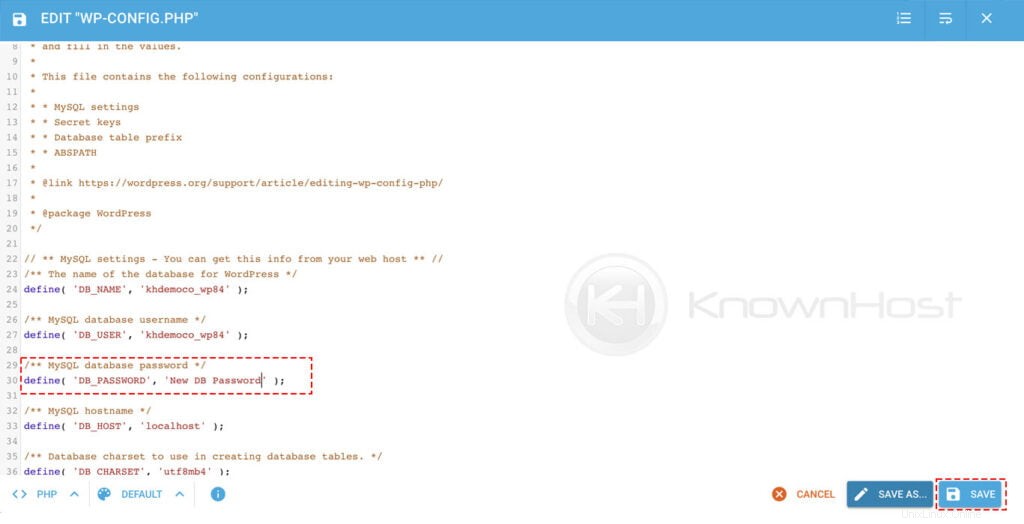
おめでとう! WordPressWebサイトの新しいデータベースパスワードが正常に更新されました。
結論
これで、Webサイトが侵害された場合に、wp-config.phpファイルを新しいデータベースパスワードで更新する方法について説明しました。両方のコントロールパネル(cPanelとDirectAdmin)について、wp-config.phpファイルのパスワードを更新するための手順を説明しました。